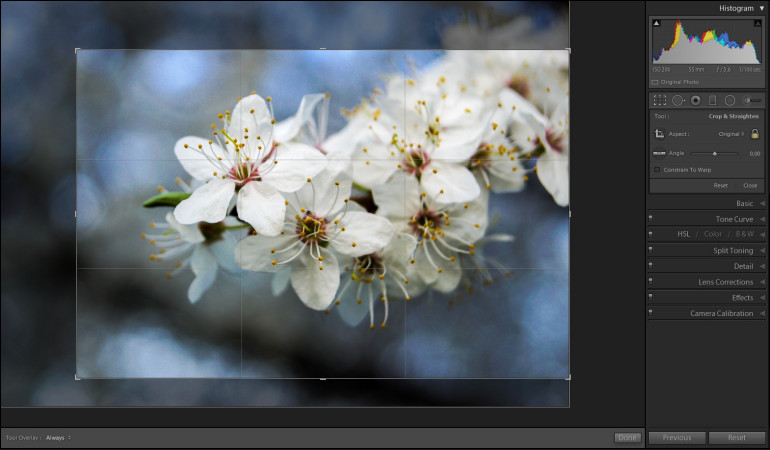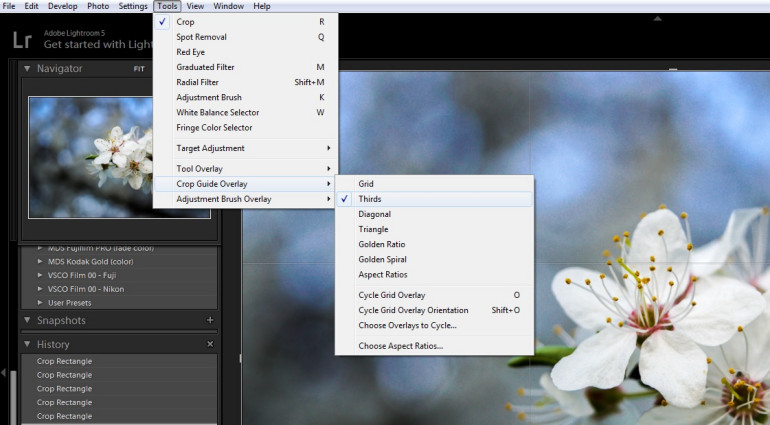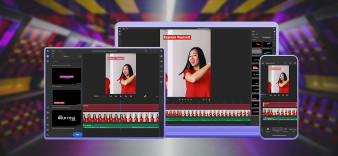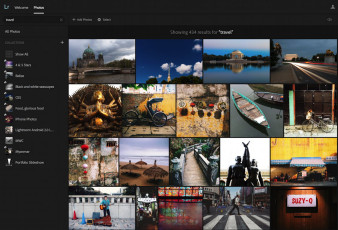W tym tygodniu przyszedł czas na kolejną szybką technikę, która ułatwi pracę w programie Lightroom. Pod lupę wzięliśmy narzędzie Crop Overlay, za pomocą którego dokonujemy kadrowania.
Komponowanie ujęcia po fakcie wydaje się dosyć prostą czynnością – wciskamy odpowiednią ikonę w panelu Develop, a na obraz zostaje nałożona siatka, dzięki której dotniemy zdjęcie, tak by fotografowany obiekt znalazł się na przykład bliżej którejś z krawędzi kadru.
Jednak Lightroom daje nam kilka sposobów – dokładniej mówiąc siedem różniących się od siebie siatek, które ułatwią kadrowanie. Najbardziej popularna to ta, która dzieli plan fotograficzny na trzy równe części – zarówno w pionie, jak i poziomie.
Jak się okazuje jest to zaledwie jedna z siedmiu możliwości. Zostaje ona wyświetlona zaraz po wybraniu ikony znajdującej się tuż pod histogramem. Aby wyświetlić pozostałe sześć siatek, wystarczy wybrać w menu Tools > Crop Guide Overlay.
Istnieje też inny sposób. Po aktywowaniu narzędzia kadrowania, na klawiaturze wystarczy wcisnąć literę O. Dzięki temu na zdjęciu wyświetlone zostaną różne siatki. Oczywiście każde wciśnięcie zmieni prezentowany układ. Do wyboru będziemy mieć następujące rozwiązania:
Grid - szachownica
Thirds – podział na 1/3 kadru
Diagonal – podział na przekątne
Triangle – podział na trójkąty
Golden Ratio – złoty podział
Golden Spiral – złota spirala
Aspect Ratio – proporcje obrazu
Jednak, co zrobić gdy wyświetlana siatka nie jest symetryczna – np. złota spirala – i nie pokrywa się z najważniejszym punktem zdjęcia? Projektanci Lightrooma pomyśleli także i o takich sytuacjach. Wystarczy na klawiaturze wybrać kombinację Shift+O, a prezentowana siatka zmieni swoją pozycję. Dzięki temu będziemy mogli dostosować ją do edytowanego zdjęcia.
Narzędzie Crop Overlay oferuje jeszcze jedną ciekawą możliwość – obracanie fotografii. Dzięki temu wyprostujemy linie ujęte na zdjęciu lub zupełnie zmienimy jego perspektywę. Tę opcję aktywujemy poprzez najechanie kursorem na jedną z krawędzi obrazu.
Mamy nadzieję, że zaprezentowane sposoby kadrowania okażą się dla was pomocne. A może wy macie jakieś ciekawe triki, z których korzystacie w Lightroomie? Jeśli tak, zapraszamy do dzielenia się nimi w komentarzach.